网络上大部分的装机东西制造出来的启动盘默许格局都是fat32格局,可是当用户们想要往制造好的u盘启动盘里面复制大于4G的体系镜像的时分,fat32格局缺无法支撑这么大的文件复制,那么用户们该如何来制造ntfs格局u盘启动盘呢?下面就一起来学习大白菜装机版制造大白菜ntfs格局大白菜u盘启动盘教程。
制作大白菜ntfs格式u盘启动盘准备工作:准备一个可以正常使用且存储空间大于2G的u盘。
1.将u盘插入电脑usb接口,点击打开下载并且安装好的大白菜装机版,稍等片刻等待u盘成功读取到大白菜装机版界面之后,勾选“ntfs”并且点击“一键制作启动U盘”如下图所示
2.在弹出的信息提示窗口中,点击“确定”继续制作大白菜u盘启动盘。如下图所示
3.耐心等待大白菜u盘启动盘的制作过程(提示:制作过程中u盘在高速运转切勿中途中断制作或者是拔出u盘)。如下图所示
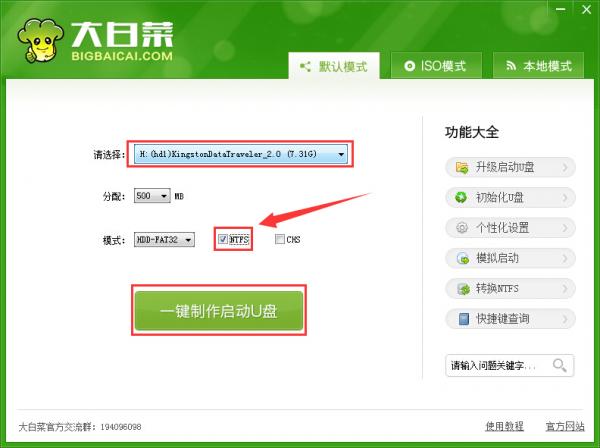
4.大白菜ntfs格式u盘启动盘制作完成之后,在弹出的信息提示窗口中点击“是(Y)”打开电脑模拟器窗口。如下图所示
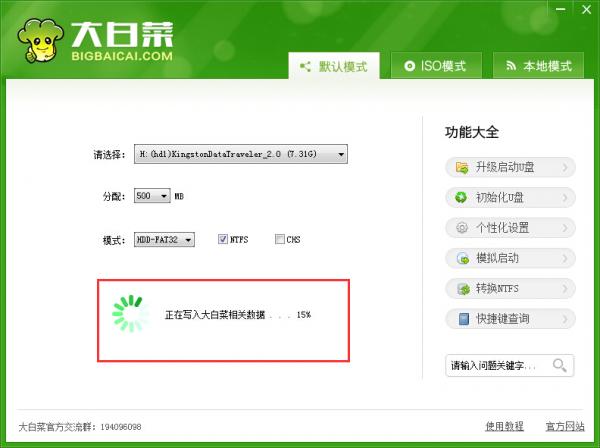
5.电脑模拟可以成功开启说明大白菜ntfs格式u盘启动盘制作成功,按住Ctrl+Alt释放鼠标关闭窗口即可完成操作。如下图所示
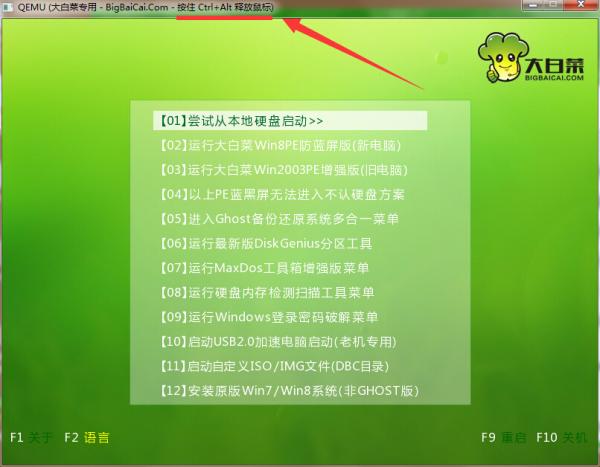
6.完成以上操作之后,用户们可以右键u盘查看u盘属性,这是u盘文件系统后面格式已经变成“NTFS”,点击确定完成操作。如下图所示
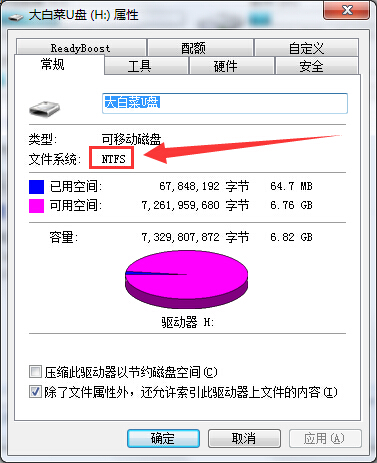
以上就是大白菜装机版制作ntfs格式u盘启动盘教程,有遇到此类情况或者是不懂的如何制作大白菜ntfs格式u盘启动盘的用户,可以尝试以上的大白菜使用教程操作看看,希望以上的大白菜使用教程可以给大家带来更多的帮助。
金山重装高手 jinshanczgs.com